Cos’è WordPress self-hosted? (E come configurarlo)
Pubblicato: 2023-09-15Se desideri avviare un sito Web, WordPress è un'eccellente piattaforma per il lavoro. È adatto ai principianti e altamente personalizzabile. Inoltre, può creare qualsiasi cosa, dai semplici blog ai negozi di e-commerce. Prima di poter configurare il tuo sito, dovrai scegliere tra WordPress ospitato autonomamente e WordPress ospitato e potresti non essere sicuro di quale sia la differenza.
Per dirla semplicemente, WordPress stesso è un software gratuito e open source. Ma ha bisogno di un host web che fornisca il server e le risorse per andare online. Con WordPress self-hosted, scegli il tuo provider di hosting e godi di un maggiore controllo sul tuo sito.
In questo post spiegheremo cos'è WordPress self-hosted e ti mostreremo come configurare un sito WordPress self-hosted in pochi semplici passaggi.
Procediamo!
Cos’è un sito WordPress ospitato autonomamente?
Se non hai familiarità con la creazione di siti web e sei nuovo al Content Management System (CMS), una delle cose che creano più confusione su WordPress potrebbe essere che sembrano esserci due tipi diversi: "self-hosted" e " ospitato."
Tuttavia, in realtà, esiste un solo WordPress, gratuito e open source:
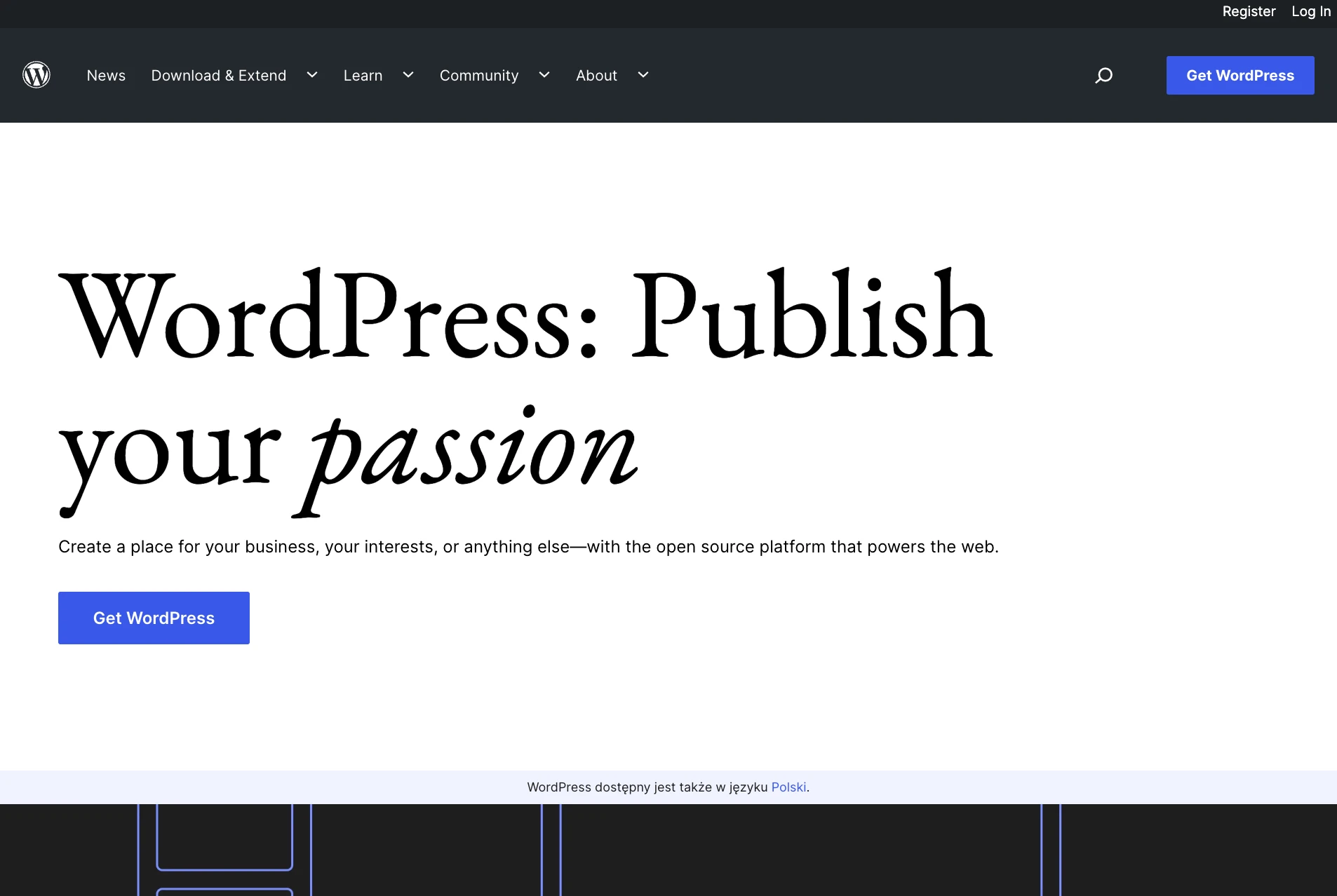
Tuttavia, un sito WordPress richiede un nome di dominio, spazio sul server e altre risorse per andare online.
I provider di web hosting in genere possono fornire tutte queste cose (a meno che tu non scelga di acquistare un dominio separatamente da un registrar di domini).
Questo ci porta alla differenza fondamentale tra WordPress self-hosted e WordPress ospitato.
In sostanza, quando opti per WordPress self-hosted, scegli il tuo host web e installi il software da WordPress.org.
D'altra parte, puoi scegliere WordPress ospitato. Ciò significa che ti registrerai per un account premium su WordPress.com, che include l'hosting.
Perché WordPress self-hosted è importante?
Quindi, forse ti starai chiedendo quale sia il grosso problema quando si tratta di WordPress self-hosted e del dibattito WordPress.com contro WordPress.org. Se non hai familiarità con lo sviluppo di WordPress, la differenza potrebbe sembrare sottile. Ma può effettivamente avere un grande impatto sul tuo sito.
Ancora più importante, WordPress self-hosted ti offre più scelta. Immediatamente, avrai più opzioni quando scegli il tuo host web. Ad esempio, puoi scegliere hosting condiviso, hosting dedicato, hosting gestito o qualsiasi altra via di mezzo.
Nel frattempo, con WordPress.com le tue opzioni saranno più limitate. Inoltre, quando opti per WordPress self-hosted, sarai in grado di personalizzare quasi ogni aspetto del tuo sito.
Potrai creare e utilizzare temi personalizzati ed estendere il tuo sito utilizzando qualsiasi plug-in che preferisci. D'altra parte, WordPress.com limita in qualche modo le tue opzioni di personalizzazione e avrai bisogno di uno dei suoi piani di livello superiore per accedere ai plugin.
Pertanto, come puoi vedere, la scelta tra WordPress ospitato autonomamente e ospitato determina essenzialmente il modo in cui sei in grado di costruire e gestire il tuo sito.
Fondamentalmente, WordPress ospitato autonomamente consente un maggiore controllo sul sito e sulle opzioni di personalizzazione, mentre WordPress ospitato presenta limitazioni sulla personalizzazione e richiede piani di livello superiore per accedere a determinate funzionalità.
Come configurare un sito WordPress self-hosted (in 4 passaggi)
Ora che sai cos'è WordPress self-hosted, ecco come configurarne uno in pochi semplici passaggi.
- Scegli un host web e installa WordPress
- Scegli un tema WordPress
- Progetta le tue pagine principali di WordPress
- Installa i plugin essenziali
1. Scegli un host web e installa WordPress ️
Come accennato in precedenza, se desideri creare un sito WordPress ospitato autonomamente, il primo passo è scegliere un host web. Ti consigliamo di considerare il tipo di sito che stai costruendo quando fai questa scelta.
Ad esempio, potresti voler creare un modesto blog personale o un elaborato negozio di e-commerce. In alternativa, potresti essere interessato a creare un sito web comunitario.
Potresti anche considerare la dimensione prevista del tuo sito e quante risorse avrà bisogno. È una buona idea conoscere i diversi tipi di hosting WordPress e considerare il costo di ciò di cui hai bisogno.
Quando hai un'idea delle tue esigenze e del tuo budget, puoi iniziare la ricerca. Se non sai da dove cominciare, puoi consultare il nostro articolo sul miglior hosting WordPress per principianti.
In questo elenco troverai scelte popolari e affidabili come SiteGround e Bluehost:
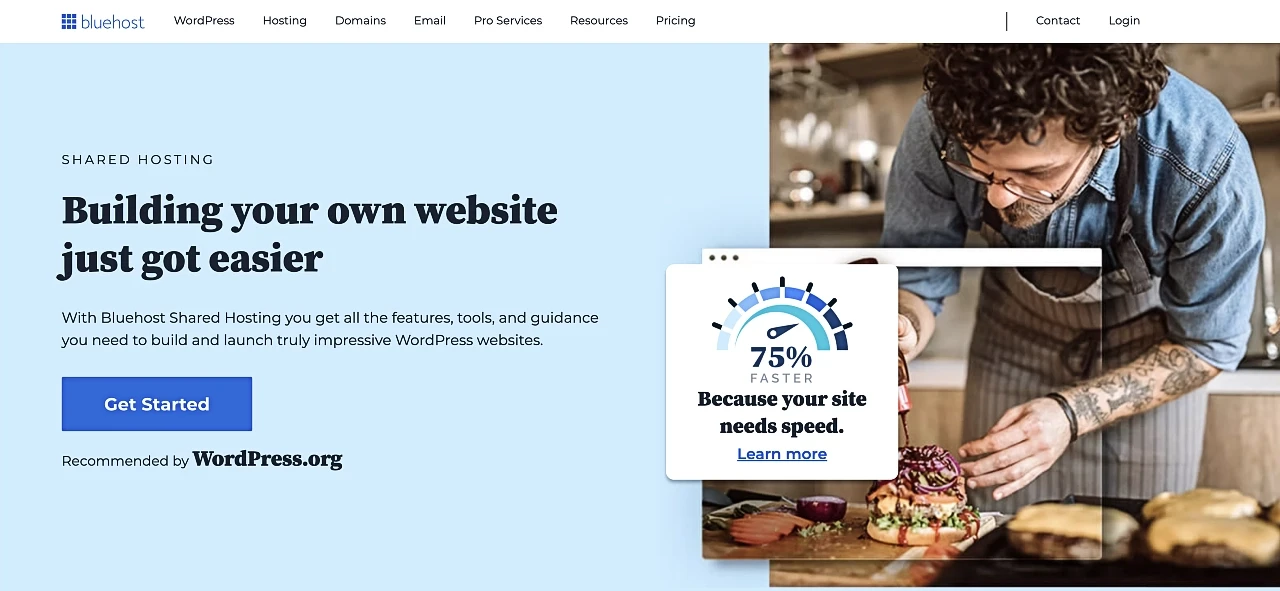
Una volta trovato un host adatto alle tue esigenze, dovresti anche selezionare attentamente il tuo piano di hosting. Ad esempio, se stai avviando un negozio online, potresti voler selezionare un piano scalabile. In questo modo il tuo sito potrà crescere insieme alla tua attività.
Dopo esserti iscritto al tuo piano di hosting e acquisito un nome di dominio, sarai pronto per installare WordPress. Questo processo sarà diverso per ogni provider di hosting.
Ma se opti per l'hosting WordPress gestito, probabilmente avrai accesso a una semplice installazione con un clic. In caso contrario, puoi consultare la nostra guida per principianti su come installare WordPress.
2. Scegli un tema WordPress
Dopo aver installato WordPress, dovrai scegliere un tema WordPress. È come un modello che determina l'aspetto generale del tuo sito.
Ad esempio, determinerà l'aspetto del menu di navigazione, dell'intestazione e del piè di pagina. Naturalmente, tutti i temi possono essere personalizzati in una certa misura.
Inoltre, puoi scegliere tra più di 11.000 temi gratuiti nella directory dei temi WordPress:
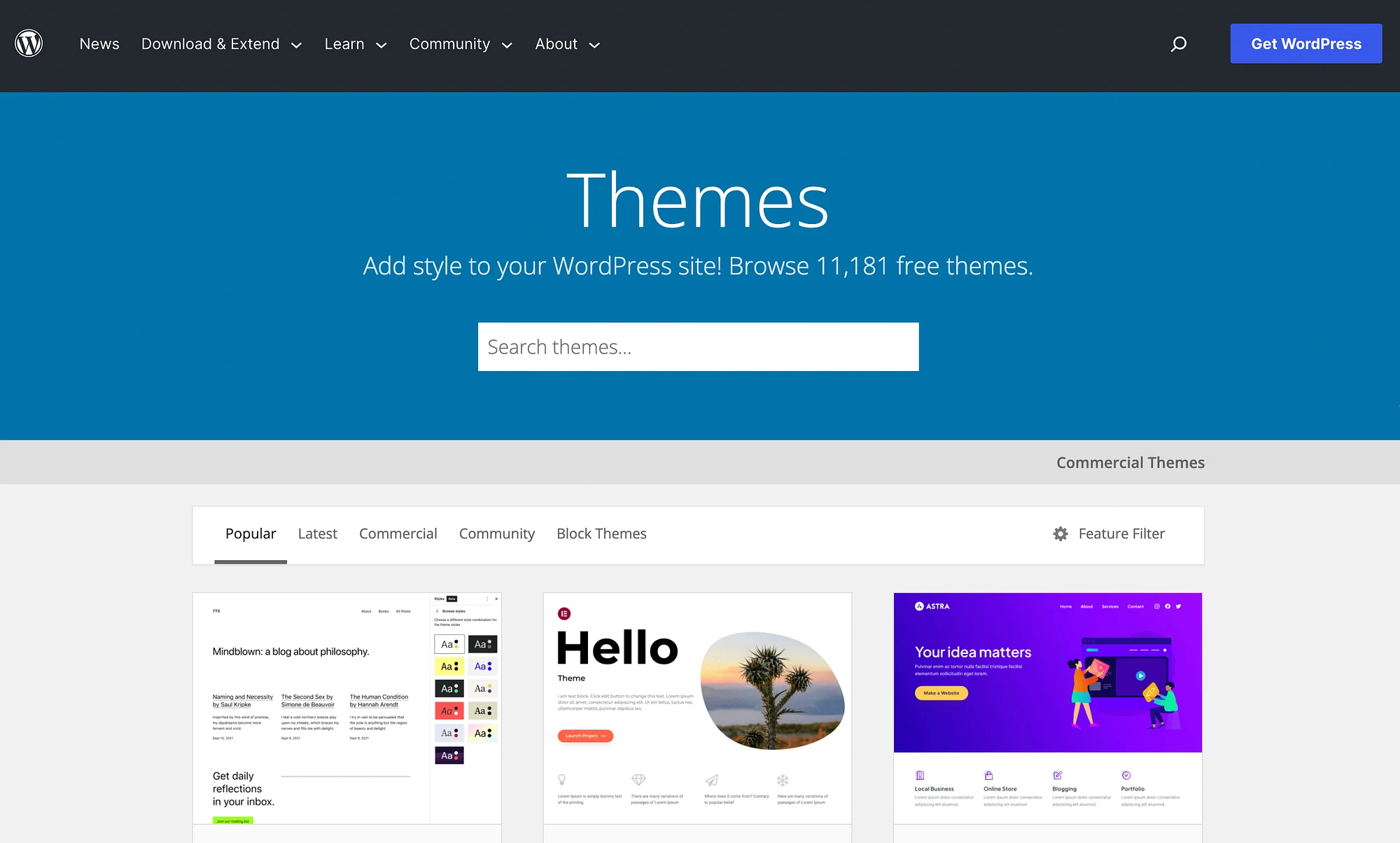
Puoi effettuare ricerche per diverse categorie o persino utilizzare il filtro funzionalità . Una volta trovato il tema che ti piace, scaricalo semplicemente. Quindi, vai alla dashboard di WordPress. Vai su Aspetto → Temi → Aggiungi nuovo → Carica → Carica tema .
Quindi, seleziona il file che hai scaricato in precedenza e caricalo sul tuo sito. In alternativa, puoi sfogliare i temi direttamente nella tua dashboard andando su Temi → Aggiungi nuovo e utilizzando la funzione di ricerca.
Il bello dei temi è che essenzialmente ti forniscono tutto ciò di cui hai bisogno per un sito perfettamente funzionante. E puoi anche sceglierli in base alle tue esigenze. Sono disponibili temi per negozi online, blog, siti di notizie e altro ancora.
Tieni presente che se utilizzi un tema a blocchi, potrai personalizzare più facilmente l'intero sito senza dover toccare una riga di codice:
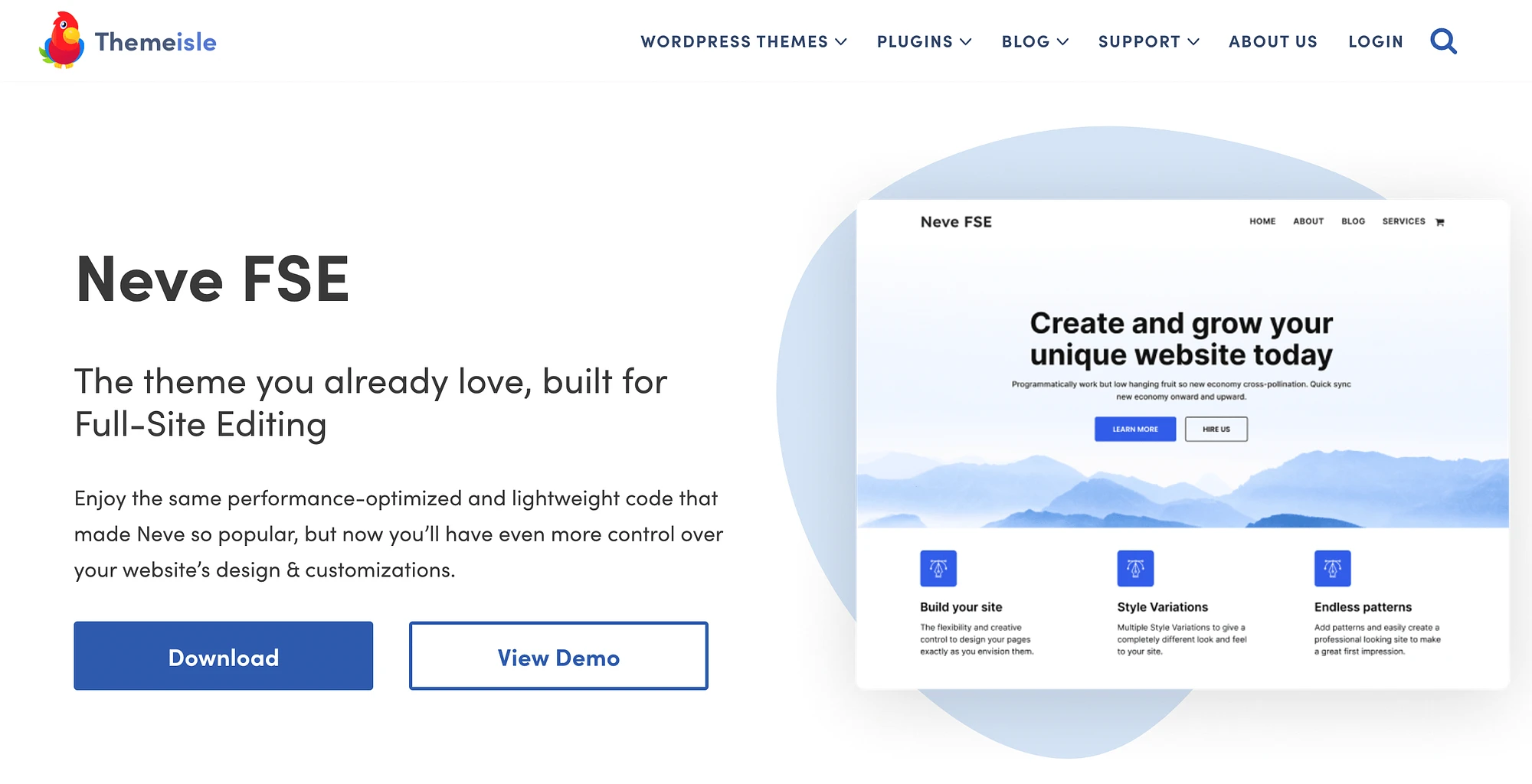
E se opti per un tema a blocchi di alta qualità come Neve FSE, otterrai ancora più opzioni di personalizzazione grazie ai motivi estetici a blocchi del tema.
3. Progetta le tue pagine principali di WordPress
Dopo aver scelto un tema per il tuo sito WordPress, puoi iniziare a progettare le tue pagine WordPress principali. Molti temi verranno forniti con le pagine di base, come le pagine "Informazioni", "Portfolio" e "Negozio".

Per personalizzare una pagina, accedi semplicemente alla dashboard e premi Pagine nel menu a sinistra:
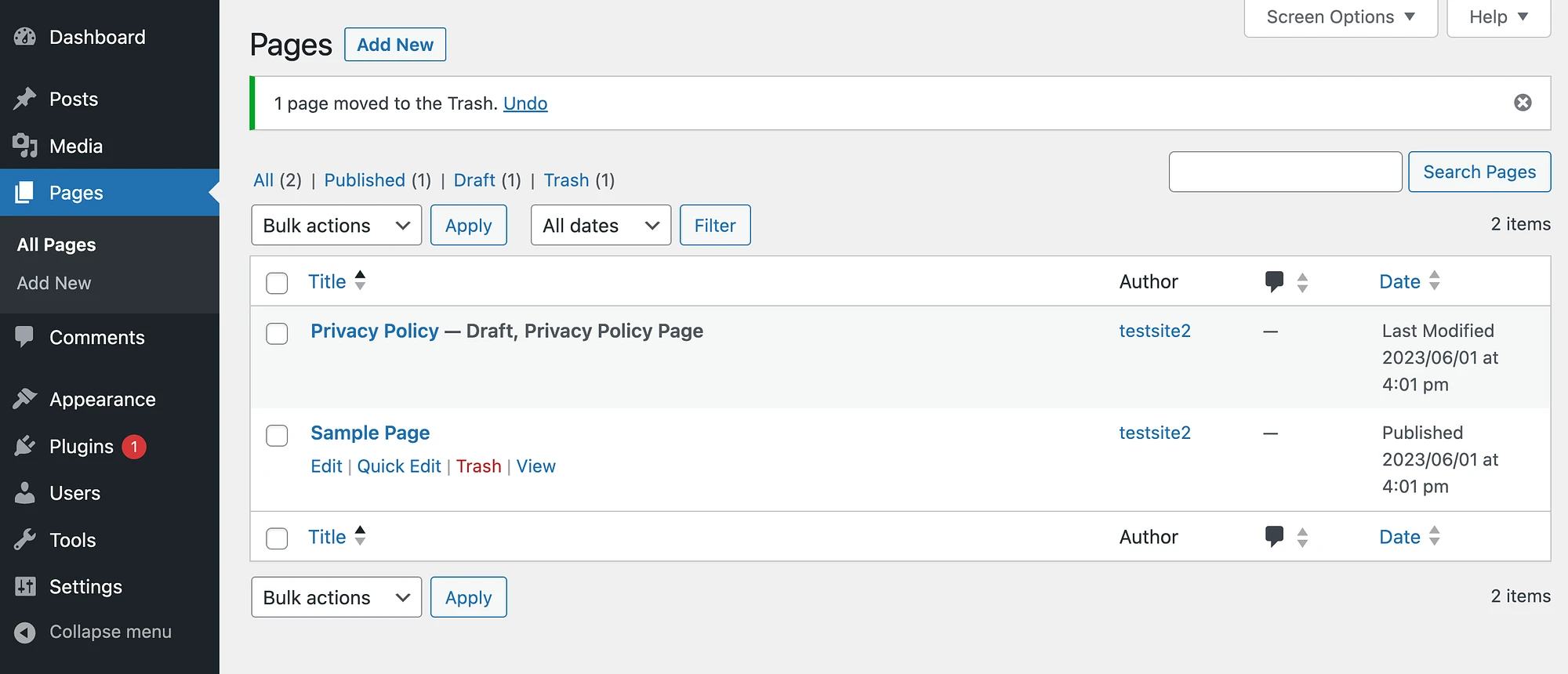
Qui troverai tutte le pagine preesistenti incluse nel tuo tema. Puoi passare il mouse su qualsiasi pagina e fare clic su Modifica sotto di essa. Questo avvierà l'editor dei blocchi.
In alternativa, puoi selezionare il pulsante Aggiungi nuovo nella parte superiore della pagina per creare pagine totalmente nuove. Assicurati solo di salvare le modifiche mentre procedi e di premere Pubblica quando hai finito.
4. Installa i plugin essenziali (facoltativo)
Dopo che il tuo sito è stato quasi completamente configurato, potresti anche prendere in considerazione l'installazione di alcuni plugin WordPress essenziali. Ad esempio, è una buona idea installare plugin di sicurezza che creino backup e blocchino lo spam.
In alternativa, se desideri avviare un negozio online, probabilmente dovrai installare WooCommerce:
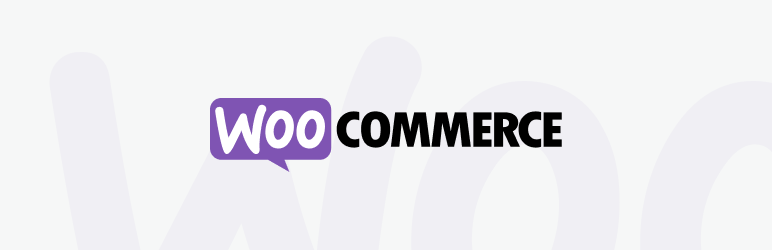 WooCommerce
WooCommerceVersione corrente: 8.1.0
Ultimo aggiornamento: 12 settembre 2023
woocommerce.8.1.0.zip
Questo plugin ti offre tutto ciò di cui hai bisogno per trasformare il tuo sito in un hub di e-commerce.
Per individuare qualsiasi plugin gratuito, vai sulla dashboard e seleziona Plugin → Aggiungi nuovo :
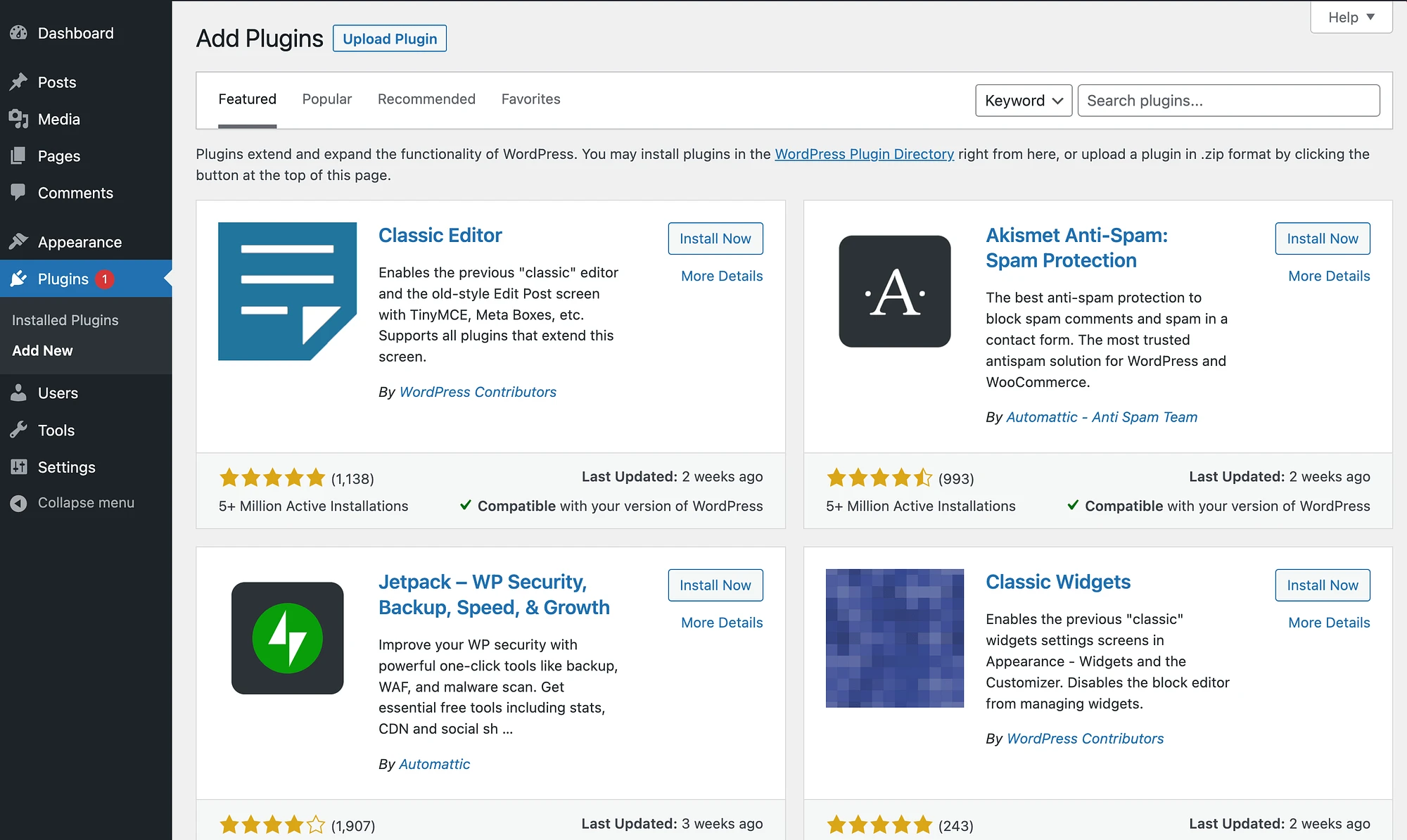
Puoi utilizzare la barra di ricerca per cercare plugin per parola chiave. Quando trovi quello che stai cercando, fai semplicemente clic su Installa ora seguito da Attiva .
È importante notare che quando utilizzi WordPress self-hosted, sarai in grado di accedere a quasi 60.000 plugin gratuiti nella directory dei plugin di WordPress. Tuttavia, è essenziale esaminarli adeguatamente prima di installarli sul tuo sito (anche se anche i temi premium dovrebbero essere selezionati con la stessa cautela).
Ti consigliamo di considerare alcuni fattori cruciali, come valutazioni, recensioni e aggiornamenti. Inoltre, è consigliabile installare solo i plugin necessari. Questo perché l'installazione di troppi plugin può lasciare il tuo sito esposto a determinate vulnerabilità della sicurezza.
Conclusione
WordPress è un potente software open source che puoi utilizzare per creare quasi ogni tipo di sito web che ti viene in mente. Ma se vuoi creare un sito WordPress self-hosted, dovrai sapere qualcosa su cosa significa.
Un sito WordPress self-hosted viene creato utilizzando il software di wordpress.org . Nel frattempo, wordpress.com è la versione ospitata. Se opti per il self-hosting, dovrai iniziare scegliendo un host web e installando WordPress. Successivamente, potrai selezionare un tema WordPress, progettare le tue pagine principali e installare tutti i plugin essenziali.
Hai qualche domanda su WordPress ospitato autonomamente? Fatecelo sapere nella sezione commenti qui sotto!
